Se refleja el informe de ventas minoristas. Contabilizaciones sobre ingresos minoristas y registro de documentos de caja. Estado de efectivo
1C ofrece amplias oportunidades para la contabilidad venta minorista. En este artículo, veremos:
- cómo reflejar las ventas minoristas en 1C 8.3 Contabilidad;
- qué es importante tener en cuenta al llenar el documento Informe sobre ventas al por menor en 1C 8.3;
- lo que determina qué contabilizaciones se generarán en 1C en retail.
En el comercio minorista, los puntos de venta están delimitados por la automatización. Salida automatizada y no automatizada en 1C 8.3: ¿qué es?
- Un punto de venta automatizado (ATT) es un punto de venta minorista donde los pedidos se procesan durante todo el día. Al final del turno, la caja cierra y se genera un informe detallado de los bienes vendidos al por menor.
- Un punto de venta no automatizado (NTT) es un punto minorista donde durante el día los controles de CCP no se reflejan en la base de datos, y solo se ingresa un informe detallado sobre los bienes vendidos durante un período determinado.
Configuración de contabilidad minorista
Si la organización se dedica al comercio minorista, entonces en la configuración de la sección Principal - Configuración - Política contable pedir Método de valoración de bienes en el comercio minorista :
- Por precio de compra- los bienes en el almacén se contabilizan al costo, mientras que el margen comercial a cuenta 42 " margen comercial» no se tiene en cuenta. La contabilidad del costo de los bienes se lleva a cabo en la cuenta "Bienes en el comercio minorista (a precio de compra)".
- Por precio de venta- los bienes en el almacén se contabilizan al precio de venta, mientras que el margen comercial de los bienes se refleja en la cuenta 42 "Margen comercial". La contabilidad del costo de los bienes se lleva a cabo:
- para ATT - "Bienes en el comercio al por menor (en ATT al valor de venta)";
- para NTT - "Bienes en el comercio minorista (en NTT al valor de venta)".
Si las mercancías se contabilizan al valor de venta, para NTT, defina .

Puntos de venta (almacenes) en 1C
Los puntos de venta están reflejados en el directorio Almacenes en la sección Directorios - Bienes y servicios - Almacenes.
Es en la ficha del almacén donde se especifica que se trata de una tienda minorista o de un punto no automatizado. Este atributo se indica en el campo Tipo de almacén :

Para NTT, si se llevan registros en los precios de venta, indique también Grupo de nomenclatura de ingresos minoristas . Luego, al publicar el documento Informe de ventas minoristas en 1C 8.3, se completará el análisis para la cuenta 92.01.1 "Ingresos de actividades con el sistema tributario principal".
Asegúrate de preguntar Tipo de precio para almacenes minoristas (incluido NTT). Y también establecer el precio usando el documento. Establecer precios de artículos .
Salida automatizada en 1C 8.3
Considere cómo completar un informe de ventas minoristas en ATT usando un ejemplo
La organización vende productos al por menor a través de ATT. La contabilidad se lleva a cabo sin utilizar la cuenta 42 "Margen comercial".
El 18 de abril se vendieron los siguientes productos individuos por un monto total de 70,800 rublos. (IVA incluido 18%):
- Persianas "Plástico (blanco)" - 20 uds. a un precio de 3.540 rublos.
El pago de los bienes se realiza en efectivo en la caja.
Venta al por menor de mercancias
Complete un informe detallado sobre los bienes vendidos en ATT documento Tipo de transacción de informe de ventas minoristas Tienda al por menor en la sección Ventas - Ventas minoristas - Ventas minoristas Informes - Informe - Tienda minorista.

- Depósito Directorio Almacenes, Tipo de almacén Tienda al por menor.
en la pestaña Bienes indicar los bienes vendidos de libro de referencia Nomenclatura.
- cuenta contable rellenado el documento automáticamente, dependiendo de la configuración en el registro Cuentas contables de artículos . Puede cambiarlo manualmente si es necesario. Aprender más sobre .
- subconto- el grupo de artículos relacionado con el comercio minorista se selecciona de de grupos de nomenclatura de referencia.
Si el pago no se realiza en efectivo en la caja de una tienda minorista, todos los tipos de pagos que no sean en efectivo (con tarjeta de pago, medios electronicos etc.) indicar en la pestaña Pagos sin efectivo .
publicaciones
Las publicaciones en ATT serán estándar y dependerán solo de la configuración de la política de contabilidad (qué cuenta se usa).

Al final del turno, cuando los ingresos minoristas se transfieren de la caja operativa a la caja principal de la organización, se crea una orden de caja entrante (cláusula 4.1 de la Instrucción del Banco de Rusia del 11 de marzo de 2014 N 3210-U).
basado en documento Informe de ventas minoristas por botón Crear basado en - Flujo de efectivo.

En el documento indicar:
- Depósito- punto de venta, seleccionado de Directorio Almacenes, Tipo de almacén Tienda al por menor;
- Cantidad de pago
El documento no genera contabilizaciones en registros contables y registros contables. El recibo de efectivo en el débito de la cuenta "Cajero de la organización" se refleja en el documento Informe de ventas minoristas .
Con la ayuda de este documento, puede generar un formulario impreso de la orden de entrada en efectivo (KO-1).
Salida no automatizada en 1C 8.3
Considere cómo completar un informe de ventas minoristas en NTT.
La organización vende productos al por menor a través de NTT. La contabilidad se lleva a cabo sin utilizar la cuenta 42 "Margen comercial".
- Tela "Blackout Scarlett" - 100 metros lineales.
- Tela "Jacquard Sylvia" - 100 metros lineales.
No hubo otros recibos al almacén durante mayo.
En mayo, los ingresos minoristas se acreditaron a la caja en línea de la organización por la cantidad de:
- 06 de mayo - 12 980 rublos.
- 18 de mayo - 11 210 rublos.
- 23 de mayo - 14.750 rublos.
- 31 de mayo - 8 850 rublos.
- Tela "Blackout Scarlett" - 65 metros lineales.
- Tela "Jacquard Sylvia" - 20 metros lineales.
El mismo día, según el inventario, se generó un informe de ventas minoristas por un total de 47 790 rublos:
- Tela "Blackout Scarlett" - 35 metros lineales. a un precio de 826 rublos.
- Tela "Jacquard Sylvia" - 80 metros lineales. a un precio de 236 rublos.
A diferencia de ATT, en este caso, los ingresos minoristas se ingresan primero en la contabilización y luego se ingresa un informe detallado sobre los bienes vendidos.
Publicación de recibos minoristas en el cajero
Se emite la contabilización de los ingresos minoristas en la caja principal de la organización. documento Tipo de transacción de entrada de efectivo Ingresos minoristas en la sección Banco y caja - Caja - Documentos de caja.

En el documento indicar:
- Depósito- punto de venta, seleccionado del directorio Almacenes , Tipo de almacén - Salida no automatizada;
- Cantidad de pago - el importe de los ingresos minoristas entregados al cajero.
publicaciones
Los ingresos recibidos por la caja de una tienda minorista (NTT) se consideran no distribuidos hasta que se ingresa el documento Informe de ventas minoristas , y se refleja en:
- Dt - ingresos,
- Dt - IVA.

Venta al por menor de mercancias
Complete un informe detallado sobre los productos vendidos en NTT documento Informe de ventas minoristas Tipo de transacción Punto de venta práctico en la sección Ventas - Ventas minoristas - Ventas minoristas Informes - Informe - POS.
Este manual te ayudará paso a paso a plasmar en formato . Quiero considerar los siguientes puntos aquí: configuración de entradas en el informe de ventas minoristas, recepción de bienes y traslado a minoristas, venta desde un almacén minorista, venta de bienes en puntos de venta no automatizados (HTT) y recibo o cobro de ganancias en la caja registradora.
Los puntos de venta no automatizados en 1C son objetos comerciales en los que no es posible poner una computadora o establecer una conexión con una base de datos común. Los datos de ventas no se ingresan diariamente. Esto es, por ejemplo, una operación de pérdida o salida.
Por regla general, antes de llegar al almacén minorista o al almacén NTT, la mercancía cae en el almacén mayorista. En el almacén mayorista, se procesa y luego se traslada al minorista.
No describiré el recibo en el almacén mayorista, ya que hay al respecto. Daré solo un ejemplo de cómo completar un documento 1C para que mis acciones futuras sean claras:
Establecer precios de artículos en 1C para minoristas
Después de la recepción, debe establecer los precios minoristas de los productos en 1C. Para ello, se utiliza el documento "". Se ingresa en la sección "Almacén". Pero crearemos un documento basado en el documento de recibo. Vayamos al documento de entrada de mercancías creado anteriormente y hagamos clic en el botón "Crear basado en". En la lista desplegable, seleccione el elemento "Establecer precios de artículos".
Se abrirá una nueva ventana de documento, donde ya se completarán los detalles principales, solo queda especificar el tipo de precio. Para no volver a esta sección, creemos dos documentos de este tipo a la vez, donde asignamos precios para los tipos "Minorista" y " Precio al por menor". Igualaremos los precios. Aquí hay un documento de ejemplo:

Al hacer clic en el botón "Cambiar", también están disponibles opciones especiales para manipular el precio. Por ejemplo, aumentar o disminuir el porcentaje especificado.
Traslado de mercancías del almacén mayorista al minorista
Ahora puede mover los productos del almacén mayorista al minorista. Para ello, el programa utiliza el documento "". Se encuentra en la sección de Almacenes.
Obtenga lecciones en video de 267 1C gratis:
Antes de realizar la transferencia, debemos configurar dos almacenes: uno con el tipo de almacén "Minorista", el segundo con el atributo "Salida manual".
Los almacenes se crean en la sección "Directorios" - "Almacenes".
Llamemos al primer almacén "Tienda No. 2", el tipo de almacén - "Tienda minorista". Seleccionamos el tipo de precio del libro de referencia "Tipos de precios de nomenclatura":

Que el segundo se llame sala de compras". "Tipo de almacén" - "Salida manual", Tipo de precio "Minorista", - "Productos".
También crearemos dos documentos 1C 8.3: "Tienda No. 2" y "Sala de operaciones". Los documentos también se crearán sobre la base del documento de entrada de mercancías. En este caso, solo tendremos que rellenar el requisito "Almacén - destinatario" y la cantidad de mercancías:

Como resultado, nuestros productos tienen un precio y se encuentran en almacenes minoristas. Puede proceder al registro de la venta de bienes.
Informe de ventas minoristas en 1C para una tienda
Para reflejar la venta de bienes al por menor, necesitamos el documento Informe de ventas al por menor de la sección Ventas. Primero, emitiremos un documento de venta desde un almacén minorista. No es muy diferente del documento "". La única diferencia es que no se indica la contraparte y puede reflejar inmediatamente el producto de la venta.
Para esto, se selecciona una cuenta de efectivo. Para análisis en 1C, también puede completar los detalles "Movimiento DDS". Este será un subconto en la cuenta de la caja registradora. Ejemplo de documento:

Venta de bienes en NTT
Al vender bienes en manual. punto de venta al final del turno, no sabemos cuántos artículos se han vendido. Pero sabemos cuánto se movió del almacén mayorista. ¿Cómo completar un informe de ventas minoristas en 1C 8.3 (8.2) en este caso?
Para calcular la cantidad de mercancías vendidas, debe calcular las mercancías restantes en el almacén y restarlas de la cantidad recibida. Por ejemplo, se transfirieron 50 paquetes de dulces a NTT, después de la venta quedaron 30 paquetes. En consecuencia, se vendieron 20 paquetes.
Para reflejar este cálculo en el programa, debe utilizar el documento "" (sección "Almacén").
En la cabecera del documento indicamos la organización y almacén de NTT.
En la sección tabular, agregamos e indicamos el saldo real en el almacén. Puede utilizar el botón Rellenar. La desviación de la cantidad contable será nuestra venta:

documento Informe de ventas minoristas en 1C se reflejan los resumidos del período. Una vez publicado el documento, se dará de baja la nomenclatura que figura en él. Puede encontrar este documento en 1C 8.3 en la sección Ventas → Ventas → Informes de ventas minoristas:
Se crea el informe de ventas minoristas en 1C 8.3:
- Automáticamente como resultado de una operación cerrar turno;
- Basado en documento inventario de bienes;
- Se puede crear manualmente.
Cómo hacer un Reporte de Ventas Minoristas al vender a través de un punto de venta automatizado (ATT) en 1C 8.3
En 1C 8.3, se documentan las ventas minoristas en una tienda minorista (ATT) o desde un almacén mayorista Ventas al por menor (cheques). En este caso, cada venta se registra mediante un cheque por separado.
Ejemplo
En una tienda minorista (almacén "Store Warehouse No. 2"), 20/06/2016 Durante el turno, se rompieron tres cheques:
- Recibo No. 1 vendido: cremallera 20 cm - 2 uds. e hilos - 1 pieza;
- Recibo No. 2 vendido: botones - 5 uds. y un bolígrafo - 1 pieza;
- Recibo No. 3 vendido: bolígrafo - 3 uds.:

Al finalizar la jornada laboral en la tienda o en el momento de cerrar el turno de caja, deberá realizar la operación cerrar turno. Esta operación en 1C 8.3 está disponible en el diario de documentos Ventas al por menor (cheques):

Como resultado de esta operación, los documentos se generan automáticamente en 1C 8.3 Contabilidad 3.0:
- Informe de ventas minoristas;
- Entrada de efectivo con tipo de transacción - Ingresos minoristas:

Cada uno de estos documentos quedará reflejado en su diario. En 1C 8.3, estos documentos se generan, registran, pero no se llevan a cabo. Es necesario verificar la corrección de completar la información en los documentos creados. Si nos aseguramos de que toda la información en los documentos se complete correctamente, los realizaremos:

Documento Informe de ventas minoristas la misma nomenclatura se escribirá en una sola línea, teniendo en cuenta las devoluciones. En nuestro ejemplo, este "Bolígrafo". Esta nomenclatura fue perforada en el cheque No. 2 por la cantidad de 1 pieza, y en el cheque No. 3 por la cantidad de 3 piezas. Como no hubo devoluciones durante el día, vemos en el informe que se vendieron 4 bolígrafos.
Documento Flujo de efectivo refleja el ingreso total total de cheques perforados, teniendo en cuenta la devolución.
Cómo reflejar la devolución de mercancías en el Informe de Ventas Minoristas
Como se señaló anteriormente, al generar automáticamente un documento Informe de ventas minoristas 1C 8.3 tiene en cuenta todas las devoluciones realizadas durante el turno de caja.
Veamos esta situación con un ejemplo. Para hacer esto, usaremos los datos del ejemplo anterior y supondremos que, según el recibo No. 2, el producto "Bolígrafo" fue devuelto por la cantidad de 1 unidad. Volver a 1C 8.3 se refleja en el documento Cheque (reembolso):

Después de publicar este documento en el diario Ventas al por menor (cheques) se mostrará un cheque con el tipo de transacción Regreso:

Cerremos el turno de caja y veamos que el informe refleja las ventas, teniendo en cuenta la devolución. Es decir, el producto "Bolígrafo" fue perforado en el cheque No. 2 por la cantidad de 1 pieza, y en el cheque No. 3 por la cantidad de 3 piezas. y fue devuelto en la cantidad de 1 pc. Por tanto, en el informe vemos que se vendieron 3 bolígrafos:

Cómo hacer un Informe de Ventas Minoristas "manualmente"
Considere la opción de completar manualmente un informe de ventas minoristas en 1C 8.3 Contabilidad 3.0. Esta opción se usa cuando en 1C 8.3 cada venta no está documentada como un documento separado Ventas al por menor (cheques) y las ventas se registran inmediatamente en el documento Informe de ventas minoristas.
Usando los datos del ejemplo anterior, complete el documento manualmente haciendo lo siguiente: sección Ventas → Ventas → Informes de ventas minoristas → Informe → Tienda minorista:

Usando el botón Recoger Rellene la tabla de documentos:

Documento Flujo de efectivo con este registro de ventas al por menor, también es necesario registrarse manualmente. Esto se puede hacer usando el mecanismo Crear basado en. En el documento creado, refleja ingresos totales según el documento Informe de ventas minoristas:

Cómo llenar un Reporte de Ventas Minoristas al vender a través de puntos de venta manuales (NTT) en 1C 8.3
Un punto de venta manual en 1C 8.3 es una tienda donde los datos de ventas no se ingresan diariamente.
Ejecución de documentos Informe de ventas minoristas reflejar las ventas en NTT depende de cómo se reciba la información de ventas en la contabilidad. La información se puede enviar de dos formas:
- Se proporciona información sobre los bienes vendidos;
- Se está realizando un inventario.
Ambos se pueden hacer diariamente o en intervalos especificados en el flujo de trabajo de la organización. Consideremos ambos métodos.
Método número 1
En el departamento de contabilidad, por ejemplo, la información sobre los bienes vendidos se envía diariamente. En esta situación, en 1C 8.3 redactamos un documento Informe de ventas minoristas. Capítulo Ventas → Ventas → Reportes de Ventas al Menudeo → Reportes → Punto de Venta Manual:

En el encabezado del documento, seleccione el almacén. En la sección tabular, mediante el botón Agregar o Selección, indique el producto vendido por día. Documento listo:

Método número 2
Supongamos que la organización no envía datos de ventas, sino que realiza un inventario del almacén cada tres días. Entonces las acciones en 1C 8.3 serán las siguientes:
- Entran ingresos minoristas;
- Hacemos inventario del almacén. Formamos el documento inventario de bienes;
- Elaboramos un documento. Informe de ventas minoristas sobre la base del documento de inventario .
En el documento de inventario, indicamos el saldo real de mercancías en el almacén. Las líneas en las que la cantidad real no coincide con la cantidad registrada muestran una variación. Desviación y reflejará las ventas:

usando el mecanismo Crear basado en, formamos el documento Informe de ventas minoristas:

Si todo este producto realmente se vendió o falta parte de él, el programa 1C 8.3 verificará durante el documento Informe de ventas minoristas, ya que antes de contabilizar este documento, es necesario capitalizar los ingresos minoristas. De lo contrario, no será posible contabilizar el documento Informe de Ventas Minoristas en 1C 8.3:

Si el ingreso acreditado no coincide con la cantidad indicada en el informe, entonces este informe sobre ventas minoristas en 1C 8.3 no se lleva a cabo. Por lo tanto, es necesario averiguar las razones de la discrepancia:

La contabilidad de las ventas al por menor es una de las operaciones más comunes en el comercio. Las ventas minoristas en 1C 8.3 Contabilidad se registran mediante un documento especial: un informe sobre las ventas minoristas. La finalización de este informe puede automatizarse o puede generarse manualmente. Cómo llenar un informe de ventas minoristas en 1C 8.3, lea este artículo.
Al vender bienes al por menor en la contabilidad, es necesario reflejar varias operaciones a la vez:
- Recibo de fondos del comprador (en efectivo o no en efectivo);
- Reflejo de producto del crédito de la cuenta 90;
- Cancelación del costo de los bienes vendidos.
En 1C 8.3 Contabilidad hay un documento especial que genera estas operaciones: un informe sobre las ventas minoristas. Hay dos formas de crearlo:
- En modo automatizado
- en modo manual
Si la tienda tiene equipo y software que captura todo el movimiento de mercancías en línea, entonces dicho punto de venta se considera automatizado. En este caso, utilizando un software especial de 1C, puede generar automáticamente un informe de ventas minoristas en 1C 8.3.
Si la tienda no tiene equipo para la contabilidad detallada de ventas, dicho punto de venta se considera no automatizado. El informe sobre las ventas minoristas en tales casos se realiza manualmente o sobre la base del inventario. Por regla general, los puestos, quioscos y pequeñas tiendas son puntos no automatizados.
En 1C 8.3 Contabilidad en el directorio "Almacén" para cada punto de venta, debe seleccionar uno de los dos tipos de almacenes:
- Tienda al por menor;
- Salida no automatizada.
Para tiendas con contabilidad automatizada, elija el primer tipo de almacén. Para otros puntos de venta, seleccione el valor "Punto de venta no automatizado".
Cómo realizar las configuraciones necesarias en 1C 8.3 Contabilidad en unos pocos pasos y completar un informe de ventas minoristas, lea en este artículo.
Rápida transferencia de contabilidad a BukhSoftPaso 1. Configurar 1C 8.3 Contabilidad para minoristas
Para contabilizar el comercio minorista en 1C 8.3 Contabilidad, debe realizar algunas configuraciones. Para ello, vaya a la sección "Administración" (1) y haga clic en el enlace "Funcionalidad" (2).
En la ventana que se abre, vaya a la pestaña "Comercio" (3) y marque la casilla junto a la inscripción "Minorista" (4). Si es necesario, marque también las casillas junto a las palabras "Certificados de regalo" (5) y " productos alcohólicos» (6). Ahora el programa Contabilidad 1C 8.3 está listo para la contabilidad minorista.

En el comercio minorista, existen dos formas de contabilizar la valoración de los bienes:
- Por costo de adquisición;
- Al precio de venta, utilizando la cuenta 42 "Margen comercial".
En la política contable de la organización, debe establecer uno de los métodos. Para hacer esto, vaya a la sección "Principal" (7) y haga clic en el enlace "Política contable" (8).

En la ventana que se abre, especifique su organización (9) y seleccione uno de los métodos de evaluación:
- “Por coste de adquisición” (10);
- "Por precio de venta" (11).

Se realizan las configuraciones necesarias, puede comenzar a contabilizar las transacciones minoristas.
Paso 2: Genere manualmente un informe de POS manual
Si tu tienda no está equipada sistema automático contabilidad de ventas, entonces puede generar un informe sobre ventas minoristas en 1C 8.3 Contabilidad manualmente. Para ello, vaya a la sección "Ventas" (1) y haga clic en el enlace "Informes de ventas minoristas" (2).

En la ventana que se abre, verá una lista de documentos creados anteriormente. Haga clic en el botón "Reportar" (3) y seleccione el enlace "POS manual" (4). Se abrirá un formulario para crear un documento.

En la ventana que se abre, especifique:
- Fecha de formación (5). Si el informe se genera en varios días, coloque la última fecha del período;
- Su organización (6);
- Almacén (Outlet) (7). Se crea un almacén separado para cada punto. Le recordamos que el tipo de almacén en este caso debe ser "Salida manual";
- Artículo DDS (8). Seleccione el valor "Ingresos minoristas" del directorio.
En la parte de la mercancía, complete:
- Bienes vendidos (9);
- Su cantidad (10);
- precio de venta (11);
- Tasa de IVA (12).
Para ejecutar, presione el botón "Publicar y cerrar" (13). El documento se contabilizará solo si se crearon órdenes de pago entrantes o transacciones con tarjeta de pago durante el período del informe. Además, la cantidad en el informe debe coincidir con la cantidad de pagos en efectivo y transacciones con tarjeta. Si la cantidad de pagos para el período del informe es de 140,000-00 rublos, y la cantidad de bienes vendidos en el informe de ventas es de 145,000-00 rublos, al publicar el documento, aparecerá un mensaje de error: "Ingresos minoristas disponibles para ventas: 140 000, requerido: 145 000. Los ingresos que faltan deben acreditarse primero con el documento de recibo de efectivo.

Ahora el documento ha aparecido en la lista general de informes. Cuando se lleva a cabo en contabilidad 1C 8.3 Contabilidad, se forman contabilizaciones para cancelar el costo de los bienes vendidos. También se crean contabilizaciones en las cuentas fuera de balance del RV "Ingresos minoristas" y contabilizaciones para ajustar los ingresos en la cuenta 90 "Ingresos" (las contabilizaciones por el monto total se anulan y se forman otras nuevas, desglosadas por nomenclatura y cantidad).
Paso 3. Crear un informe de inventario
Puede generar un informe de ventas para un punto de venta manual a partir de un documento de inventario. Este documento calcula automáticamente la cantidad contable de bienes en la fecha del inventario. También indica manualmente el número real de mercancías identificadas como resultado del recuento. La diferencia entre la cantidad reservada y la cantidad real se transferirá al informe de ventas minoristas. A continuación, lea cómo crear dicho informe en 1C 8.3 Contabilidad.
Crear un inventario de bienes en 1C 8.3
Vaya a la sección "Almacén" (1) y haga clic en el enlace "Inventario de mercancías" (2). Se abrirá una ventana con inventarios creados previamente.

En la ventana que se abre, haga clic en el botón "Crear" (3). Se abrirá un formulario de inventario.

En la ventana "Inventario de bienes", especifique:
- Fecha de inventario (4);
- Su organización (5);
- Punto de venta (almacén) (6);
- Responsable (7).

Ahora en la parte de la mercancía en el campo "Cantidad contable" (10) vemos los saldos de acuerdo con los datos contabilidad. En el campo "Cantidad real" (11), ingrese manualmente el número real de bienes en la fecha del inventario. Después de eso, en el campo "Desviación" (12), se calculará automáticamente la cantidad de bienes vendidos. Para realizar un inventario, presione los botones "Grabar" (13) y "Realizar" (14).

Generar informe de ventas minoristas a partir del inventario de productos
Para crear un informe de ventas, haga clic en el botón "Crear basado en" (15) y seleccione el enlace "Informe de ventas minoristas" (16). Se abrirá el documento de ventas completo.

En el documento que se abre, ingrese la fecha correcta (17), verifique la cantidad vendida (18) y el precio de venta de los bienes (19). Para reflejar las ventas en la contabilidad, haga clic en el botón Registrar y cerrar (20). Ahora en contabilidad hay publicaciones para cancelar el costo de los bienes vendidos. También se generaron contabilizaciones en las cuentas fuera de balance de RV "Ingresos minoristas" y contabilizaciones para el ajuste de ingresos en la cuenta 90 "Ingresos".

Paso 4: Cree un informe de ventas minoristas para un punto de venta automatizado
Si su tienda está equipada con un sistema de contabilidad de ventas automatizado, el informe de ventas minoristas en 1C 8.3 Contabilidad se genera automáticamente. Para verlo, vaya a la sección "Ventas" (1) y haga clic en el enlace "Informes de ventas minoristas" (2). Se abrirá una lista de documentos creados anteriormente.

Hay dos tipos de informes en la lista:
- Con el tipo de operación "Tienda minorista";
- Con el tipo de funcionamiento "Salida no automatizada".
En los informes de punto de venta automatizados, el tipo de transacción debe ser "Tienda minorista" (3). Este informe, como ya hemos dicho, se carga automáticamente en 1C 8.3 Contabilidad. El horario de carga depende de software tu tienda. Antes de ejecutar un informe, acceda a él y verifique todos los datos. Para acceder a él, haga doble clic sobre él en la lista general de informes (4).

En el informe que se abre, verifique la fecha (5), punto de venta (almacén) (6), cantidad (7) y precio de venta (8) bienes vendidos. En la parte inferior de la ventana, verifique el monto total (9) con el monto del pago recibido para el período del informe. Estas dos cifras deben ser iguales. Después de la verificación, deslice el documento. Para hacer esto, haga clic en el botón "Publicar y cerrar" (10). Ahora, en contabilidad, hay entradas para cancelar el costo de los bienes vendidos y para registrar los ingresos. Asimismo, el reporte de ventas minoristas para un punto de venta automatizado genera contabilizaciones para la recepción de pagos en efectivo. En esto se diferencia de un informe en un punto de venta no automatizado, donde los asientos de pago son generados por los recibos.

También puede crear un informe para un punto de venta automatizado de forma manual, similar a un informe para un punto de venta no automatizado.
¡La atención es importante! Como ya hemos dicho, el informe de ventas minoristas para un punto de venta automatizado genera contabilizaciones para la recepción de pagos en efectivo. Para que estos pagos se reflejen en el libro de caja, debe crear una orden de pago entrante. Al mismo tiempo, para no duplicar los asientos contables para la recepción de dinero, en el pedido de efectivo entrante en el campo "Tipo de operación", debe especificar "Ingresos minoristas". En este caso, el destinatario no generará asientos contables, sino que quedará reflejado en el libro de caja.
Envía este artículo a mi correo.
Para gestionar con eficacia los negocios de retail, como cualquier otro, es necesario disponer de información agregada, actualizada y veraz. En este artículo, consideraremos el documento Informe de ventas minoristas en 1C Retail. Podemos decir que es un documento generalizador sobre el turno de caja, que contiene datos sobre la cantidad de bienes vendidos, precios, descuentos y otra información, y también, a su vez, forma parte del esquema de registro de ventas. El registro de ventas se realiza utilizando los documentos "Check KKM". Puede realizar una venta en el programa desde KKM Check o en una interfaz especial desarrollada para esto, que se llama RMK. El pago es posible de varias maneras: efectivo, certificado de regalo, tarjeta bancaria, crédito, bonos. El pago combinado también es posible cuando, por ejemplo, parte de los bienes se paga mediante un certificado y otra parte se paga en efectivo. Luego, cuando se cierre el turno, se generará automáticamente un informe sobre las ventas minoristas en función de los recibos.
Este documento también genera los asientos correspondientes, que prevén la cancelación del costo de los bienes vendidos a un determinado valor de venta. Si es necesario, se pueden realizar cambios en forma de documentos de reversión.
Hay varias formas de crear un documento de informe de ventas minoristas en 1C Retail. La primera forma es crear un documento manualmente, desde cero. La segunda forma se basa en el documento de inventario. Y la tercera forma: automáticamente, como ya se describió anteriormente. Este método generalmente se usa con más frecuencia en el trabajo.
Si tiene preguntas sobre el informe de ventas minoristas en 1C: Retail, pregúntelas en los comentarios debajo del artículo, nuestros expertos intentarán responderlas.
Consideremos el tercer método con más detalle. Abramos un turno de caja desde el formulario de lista de documentos "Recibos" en la sección "Ventas" para la caja seleccionada.


Después de eso, vaya a la pestaña "Productos" y agregue una lista de tres artículos de electrodomésticos.

Dado que el comprador tomó un conjunto de equipos de tres artículos, tiene derecho a un descuento, que se calculó en la pestaña "Descuentos" correspondiente.

Y se hizo el pago. Parte del monto se pagó en efectivo por un monto de 20 mil rublos. y el resto pagado en la tarjeta por un monto de 49958 rublos.

Después de eso, queda por llevar a cabo el documento. Creemos un cheque más de acuerdo con el mismo principio y vendamos la "Bolsa". El precio con un 1% de descuento para el comprador será de 1980 rublos. El pago se hizo en efectivo. A continuación, cerraremos el turno de la caja registradora.

Al final, debe aparecer un mensaje que indique que turno de pago cerrado y el informe se generará automáticamente. A continuación, volvemos a la sección de ventas y seleccionamos el elemento "Informes de ventas minoristas" y abrimos el último documento de la lista.
En la pestaña "Bienes", vemos todos los bienes de los cheques creados.

También un pago total en efectivo en dos cheques.

Y en la siguiente pestaña pago con tarjetas de pago. Si es necesario, haciendo clic en el botón "Imprimir", puede imprimir el deseado formularios de impresión.

Estos imprimibles contendrán el monto total y la cantidad de cada artículo vendido.
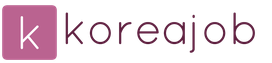
 Entrada
Entrada